

Starta automatiskt underhåll i händelse av kvalitetsproblem.
Skrivaren utför en tömning och avtorkning och alternativt kan du skriva ut ett klassificeringsdiagram för munstycken för att optimera utskriftskvaliteten.
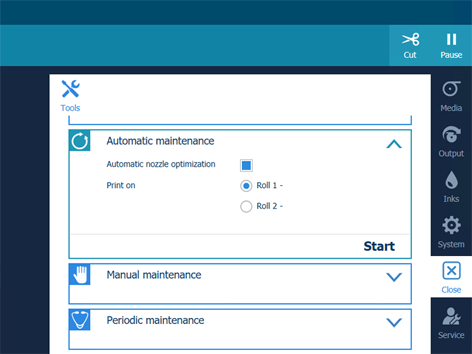
Klassificeringsdiagrammet för munstycken kan bara skrivas ut på material i en av följande kategorier:
Tjockt papper > 200 gsm (54 lb bond)
Papper 120-200 gsm (32-54 lb bond)
Film
Polymerisk & gjuten självhäftande vinyl
Tjock film > 200 um (0,0079 tum)
På de andra materialkategorierna kan dessa procedurer inte utföras.
När ingen rulle finns laddad med en av de ovan nämnda kategorierna kommer ingen rulle att anges för den automatiska optimeringen av munstycke.
Använd en materialbredd som är så stor som möjligt och större än 840 mm (33 tum) för att få de bästa optimeringsresultaten.
Åtgärden [Automatisk optimering av munstycke] tar ungefär 5 minuter. Skrivaren kommer att skriva ut ett testdiagram och optimera utskriftskvaliteten.
Skrivaren startar tömningen och avtorkningen och skriver sedan ut diagrammet i fall du valde det.